Internetbrowser-Add-Ons ermöglichen es Ihnen, die Funktionalität Ihres Browsers durch Hinzufügen zusätzlicher Funktionen zu erweitern. Die Quelle für Add-Ons ist in der Regel das Internet selbst. Die Installation von Add-Ins erfordert normalerweise eine Benutzerberechtigung. Einige Add-Ons können Teil installierter Anwendungen sein und werden automatisch installiert.
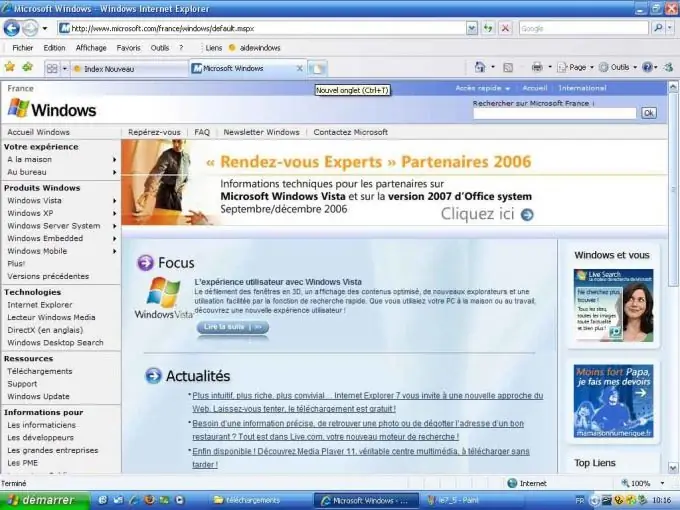
Es ist notwendig
Windows Internet Explorer 7, Windows Internet Explorer 8
Anleitung
Schritt 1
Klicken Sie auf die Schaltfläche "Start", um das Hauptmenü aufzurufen, und rufen Sie den Internet Explorer auf, um die Liste der installierten Add-Ons zu ermitteln.
Schritt 2
Klicken Sie auf die Schaltfläche Extras und wählen Sie Add-ons (für Internet Explorer 8) oder Manage Add-ons gefolgt von „Add-ons ein- oder ausschalten“(für Internet Explorer 7).
Schritt 3
Wählen Sie im Bereich Anzeigen (für Internet Explorer 8) oder in der Liste Anzeigen (für Internet Explorer 7) den Abschnitt Symbolleiste und Erweiterungen.
Schritt 4
Geben Sie "Alle Add-Ons" (für Internet Explorer 8) oder "Add-ons Used by Internet Explorer" (für Internet Explorer 7) an.
Schritt 5
Wählen Sie das gewünschte Add-On aus der Liste aus und klicken Sie auf Deaktivieren, um das ausgewählte Internetbrowser-Add-On dauerhaft zu deaktivieren.
Schritt 6
Kehren Sie zum Hauptmenü Start zurück, um alle Browser-Add-Ons zu deaktivieren.
Schritt 7
Wählen Sie "Alle Programme" und gehen Sie zu "Zubehör".
Schritt 8
Wählen Sie "Systemprogramme" und wählen Sie Internet Explorer (keine Add-Ons).
Führen Sie diese Schritte aus, um das Add-In erneut zu aktivieren.
Schritt 9
Klicken Sie auf die Schaltfläche Start, um das Hauptmenü aufzurufen und zu Internet Explorer zu wechseln.
Schritt 10
Klicken Sie auf die Schaltfläche Extras und wählen Sie Add-ons (für Internet Explorer 8) oder Add-ons verwalten und wechseln Sie zu Add-ons ein- oder ausschalten (für Internet Explorer 7).
Schritt 11
Wählen Sie Alle Add-ons unter Anzeigen (für Internet Explorer 8) oder Add-ons, die von Internet Explorer verwendet werden (für Internet Explorer 7).
Schritt 12
Wählen Sie das erforderliche Add-On aus und klicken Sie auf Aktivieren.
Schritt 13
Wiederholen Sie diese Schritte für jedes ausgewählte Add-In.
Schritt 14
Klicken Sie auf die Schaltfläche Fertig stellen (für Internet Explorer 8) oder OK (für Internet Explorer 7), um Ihre Auswahl zu bestätigen.






